U via e-mail melden dat het verzenden/opslaan is voltooid
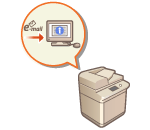
|
U kunt een e-mail ontvangen met de melding dat de documenten zijn verzonden/opgeslagen. Zelfs als documenten in de wachtrij staan voor verzending/opslag, kunt u uw computer of draagbare apparaat gebruiken om zekerheidshalve te controleren of de documenten zijn verzonden. Wanneer een fout optreedt, wordt u geïnformeerd op welke bestemmingen uw documenten niet zijn aangekomen/opgeslagen.
|

|
|
Om de te ontvangen bestemming te selecteren <Adresboek>, is het noodzakelijk om de bestemming van tevoren te registreren. Bestemmingen registreren in het adresboek
Om <Verzenden naar mijzelf> te selecteren als de bestemming om te melden, moet u uw e-mailadres vooraf registreren in de gebruikersinformatie en inloggen met persoonlijk authenticatiebeheer. Gebruikersgegevens in het lokale apparaat registreren
|
1
Plaats het origineel. Originelen plaatsen
2
Druk op <Scannen en verzenden>. Het scherm <Home>
3
Geef de bestemming op het scherm met basisfuncties voor scannen op. Scherm met basisfuncties voor scannen
4
Wijzig desgewenst de scaninstellingen. Basisbewerkingen voor het scannen van originelen
5
Druk op <Opties>  <Melding opdracht gereed>.
<Melding opdracht gereed>.
 <Melding opdracht gereed>.
<Melding opdracht gereed>.6
Geef de meldingsconditie en de bestemming voor melding op.
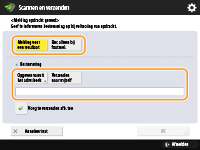
Als u <Melding voor een resultaat> selecteert, wordt voor elke verzendtaak een notificatie-e-mail verzonden. Als u <Ber. alleen bij foutmel.> selecteert, wordt alleen een e-mailmelding verzonden als er een fout optreedt.
Voor meer informatie over hoe het adresboek bekeken en gebruikt moet worden, raadpleegt u Adresboek.
Als u de inhoud van het verzonden document wilt controleren, selecteert u <Voeg te verzenden afb. toe> om de eerste pagina van het document als PDF-bestand bij een notificatie-e-mail te voegen.
7
Druk op <OK>  <Sluiten>.
<Sluiten>.
 <Sluiten>.
<Sluiten>.8
Druk op  (Start).
(Start).
 (Start).
(Start).Originelen worden gescand en het verzenden/opslaan start. Wanneer het verzenden/opslaan is voltooid, wordt een e-mailmelding naar het opgegeven adres verzonden.